Efecto de Alambre | Solo Photoshop
Tutorial Photoshop
Tutorial por Solo Photoshop
Solo Photoshop
TUTORIAL DE EFECTO ALAMBRECon Adobe PhotoshopTutorial publicado por Pablo Luque de Villafranca del Penedes, España. |
|
|
|
1- Creen una nueva imágen de 250x250 pixels, fondo blanco. Creen un nuevo Canal (Channel) y dibujen una línea curva con el Pincel(Brush Tool) de 19 pixels de radio. Pueden usar la Pluma (Pen Tool), si quieren, para lograr una curva bien suave. Llamen a este nuevo canal "wire bump" (en inglés es mas corto XD) |
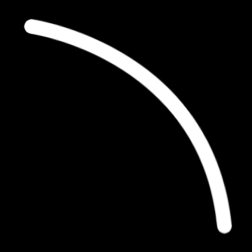 |
2- Hagan 2 copias de wire bump, nombren a una "cut wire" y a la otra "inner wire bump". Ahora, con la herramienta de Borrador (Eraser Tool) con un radio de 5 pixels borren partes de cut wire para que quede segmentado. |
|
3- Seleccionen el canal wire bump y luego Ctrl+Click en el mismo para cargar la selección. Ahora vallan a Filtro > Desenfocar > Desenfoque Gaussiano (Filter > Blur > Gaussian Blur) con un valor de 9 pixels, una vez más con 6 pixels, otra vez con 3 pixels y una ultima vez con 1 pixel, ahora Ctrl+Shift+L (Auto Levels / Niveles Automáticos) Ahora Ctrl+Click en canal cut wire para cargar su selección (recuerden que seguimos en el canal wire bevel!), ahora Ctrl+Shift+I para invertir la selección y Delete (la tecla :P). Ctrl+D para soltar la selección. |
|
4- Creen una nueva capa (Layer), seleccionen como color frontal un gris oscuro, yo use #2E2E2E (hexadecimal). Ctrl+Click en cut wire, Alt+Backspace para rellenar la selección con el color frontal en nuestra nueva capa. Llamen a esta capa "wire". |
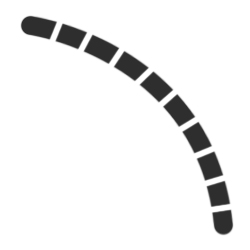 |
5- Sobre este layer Filtro > Interpretar > Efectos de Iluminación (Filter > Render > Lightening Effects) Creen 2 luces direccionales, una blanca y otra azul, la blanca apúntenla desde arriba hacia abajo y la azul desde abajo hacia arriba (tengan cuidado con el largo, la intensidad de la luz también se mide según esto). Cambian las propiedades de las dos luces a: Canal de textura (Texture Channel): wire bump Altura (Height): 15 |
|
6- Seleccionen inner wire bump, Selección > Modificar > Contraer (Selection > Modify > Contract) de 2 pixels, Ctrl+Shift+I y Delete. Creen una nueva capa (layer) con el nombre "inner wire" debajo de la actaul y pinten la selección de inner wire bump. Ahora vuelvan a seleccionar el canal inner wire bump, carguen su selección y Gaussian Blur con radio de 2 pixels, Ctrl+Shift+L y Ctrl+D. Ahora seleccionen la capa inner wire, háganle el mismo efecto de iluminación (las propiedades quedaron guardadas, por suerte :P). Agréguenle un poco de sombra, sangrado de color y listo. |
 |
|
|

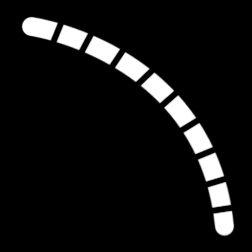
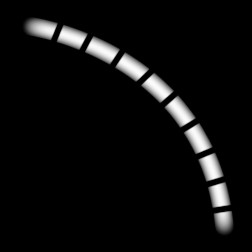
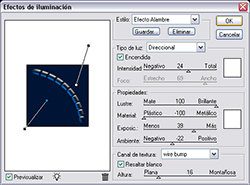

Comentarios de Efecto de Alambre | Solo Photoshop
↑ Tutorial
by-hobby
2005-07-13 13:31
manbeat
2005-07-14 04:31
macrhix
2005-07-16 01:31
vidaldesign
2005-07-17 22:31
The_Nephilim
2005-07-18 00:31
klitos
2005-07-21 15:31
D Vivallo
2005-07-23 18:31
ayesha
2005-07-31 23:31
peter_parguer
2005-08-01 17:31
thevinesrca
2005-08-01 22:31
santito
2005-08-06 11:31
macarron
2005-08-16 15:31
escribanto
2005-09-04 05:30
neoflash
2005-09-23 17:30
julaos
2005-10-02 18:31
karla*
2005-10-05 14:31
loganfarrel
2005-10-21 18:31
ONEL3912
2005-10-25 01:31
loganfarrel
2005-11-11 17:30
albertcastillo
2005-12-07 02:31
*medusa*
2005-12-12 12:31
creatus
2006-01-09 00:31
NeonDD
2006-01-28 18:31
w3bmast3r
2006-02-07 18:28
BoXDaP
2006-04-08 23:24
the_nephilim
2006-04-18 22:31
flash1985
2006-04-27 17:33
dinamitedog
2006-04-29 23:02
Marypz
2006-05-09 18:39
Juliog
2006-05-19 14:58
cjuarez
2006-06-01 13:34
mediacal
2006-06-08 19:54
misiudad
2006-07-01 15:38
datmos
2006-07-10 12:51
w3bmast3r
2006-10-26 01:38
juanma_172008
2006-12-02 01:06
pro-pumper
2006-12-10 19:55
satine
2007-02-26 20:44
mästeroz
2007-03-29 12:20
torviceduardo
2008-06-05 04:04
↑ Tutorial